目录
一、Jmeter和ANT环境搭建
jmeter环境搭建比较简单,将jmeter包上传至linux,解压即可,但是需要配置环境变量,配置环境变量代码如下
export ANT_HOME=/usr/local/ant/apache-ant-1.10.1
export JMETER_HOME=/usr/local/jmeter/apache-jmeter-3.3
export CLASSPATH=$CLASSPATH:$JMETER_HOME/lib/ext/ApacheJMeter_core.jar:$JMETER_HOME/lib/jorphan.jar:$JMETER_HOME/lib/logkit-2.0.jar:
export PATH=$PATH:$HOME/bin:$JMETER_HOME/bin:$ANT_HOME/bin
二、jenkins环境搭建
jenkins环境搭建请参照我的另一篇文章
2.1 环境搭建所需插件
- Performance plugin
- HTML Publisher plugin
- Ant plugin
三、 Jmeter与ant集成
- 找到Jmeter安装目录下的extras目录下的ant-jmeter-1.1.1.jar,将其移动至ant安装目录下的lib目录下
- 找到lib目录下的xalan-2.7.2.jar和serializer-2.7.2.jar文件,将其移动至ant安装目录下的lib目录下
- 修改jmeter安装目录下的bin/jmeter/properities文件,修改jmeter.save.saveservice.output_format=xml
四、build.xml文件编写
build.xml文件编写说明如下:
<?xml version="1.0" encoding="UTF-8"?>
<project name="ant-jmeter-test" default="run" basedir=".">
<!-- 需要改成自己本地的 Jmeter 目录-->
<property name="jmeter.home" value="/usr/local/jmeter/apache-jmeter-3.3" />
<property name="report.title" value="环境搭建测试项目"/>
<!-- jmeter生成jtl格式的结果报告的路径-->
<property name="jmeter.result.jtl.dir" value="/usr/local/jmeter/apache-jmeter-3.3/Reports" />
<!-- jmeter生成html格式的结果报告的路径-->
<property name="jmeter.result.html.dir" value="/usr/local/jmeter/apache-jmeter-3.3/Reports" />
<!-- 生成的报告的前缀-->
<property name="ReportName" value="TestReport" />
<property name="jmeter.result.jtlName" value="${jmeter.result.jtl.dir}/${ReportName}.jtl" />
<property name="jmeter.result.htmlName" value="${jmeter.result.html.dir}/${ReportName}.html" />
<target name="run">
<antcall target="test" />
<antcall target="report" />
</target>
<target name="test">
<taskdef name="jmeter" classname="org.programmerplanet.ant.taskdefs.jmeter.JMeterTask" />
<jmeter jmeterhome="${jmeter.home}" resultlog="${jmeter.result.jtlName}">
<!-- 声明要运行的脚本"*.jmx"指包含此目录下的所有jmeter脚本-->
<testplans dir="/usr/local/jmeter/apache-jmeter-3.3/demos" includes="test_baidu.jmx" />
<property name="jmeter.save.saveservice.output_format" value="xml"/>
</jmeter>
</target>
<path id="xslt.classpath">
<fileset dir="${jmeter.home}/lib" includes="xalan*.jar"/>
<fileset dir="${jmeter.home}/lib" includes="serializer*.jar"/>
</path>
<target name="report">
<tstamp> <format property="report.datestamp" pattern="yyyy/MM/dd HH:mm" /></tstamp>
<xslt
classpathref="xslt.classpath"
force="true"
in="${jmeter.result.jtlName}"
out="${jmeter.result.htmlName}"
style="${jmeter.home}/extras/jmeter-results-detail-report_21.xsl">
<param name="dateReport" expression="${report.datestamp}"/>
</xslt>
<!-- 因为上面生成报告的时候,不会将相关的图片也一起拷贝至目标目录,所以,需要手动拷贝 -->
<copy todir="${jmeter.result.html.dir}">
<fileset dir="${jmeter.home}/extras">
<include name="collapse.png" />
<include name="expand.png" />
</fileset>
</copy>
</target>
</project>
五、构建jenkins任务
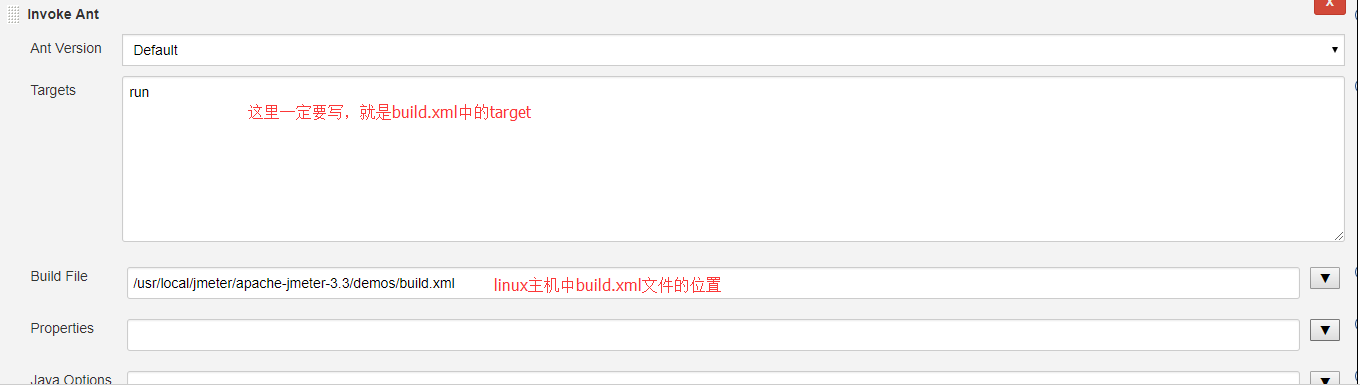
还可以通过jenkins的设置,直接在jenkins中获取到生成在linux上的测试报告文件,并且得到脚本的粗略的性能表现数据
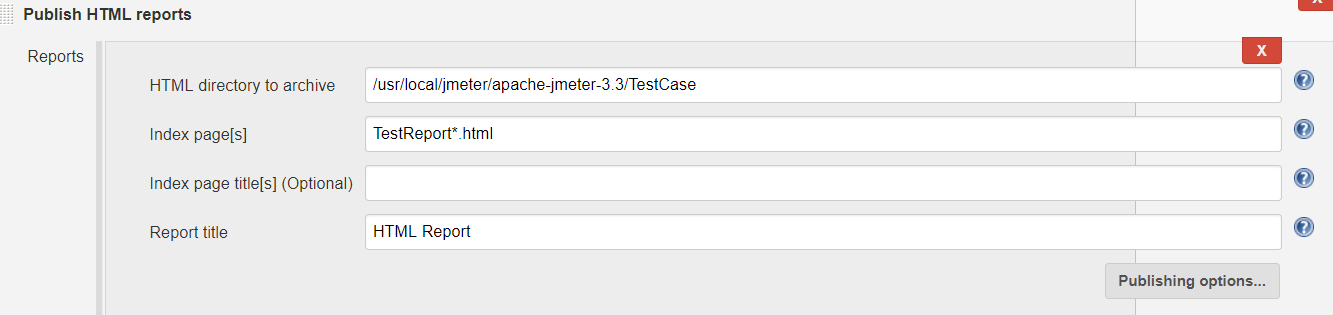
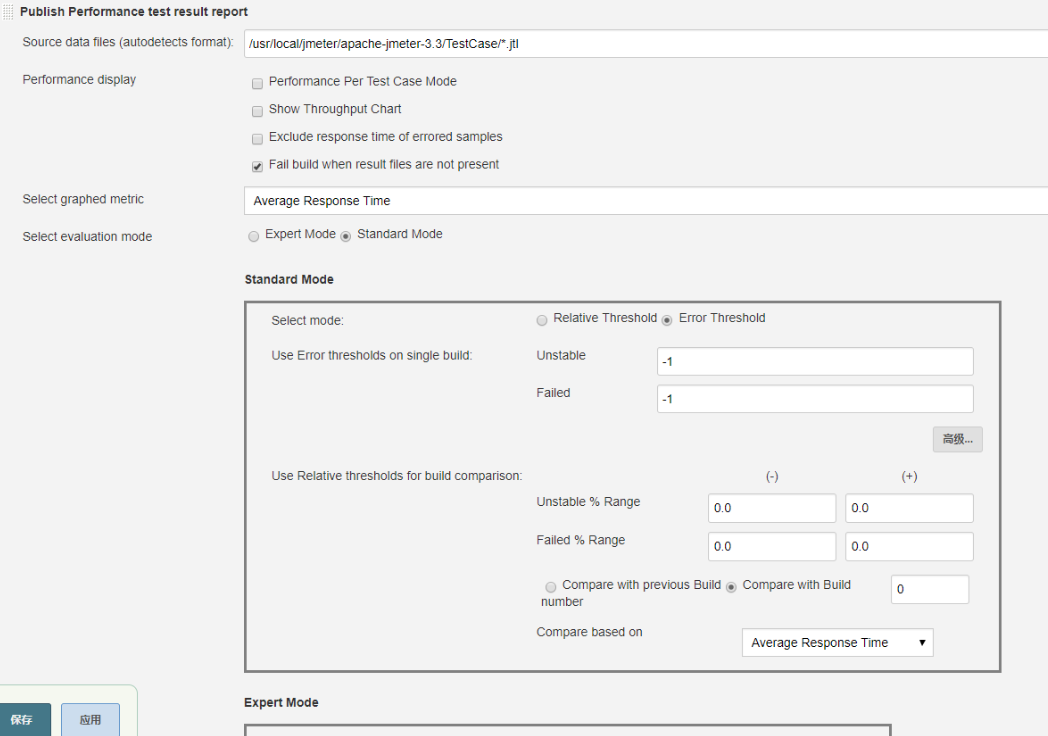
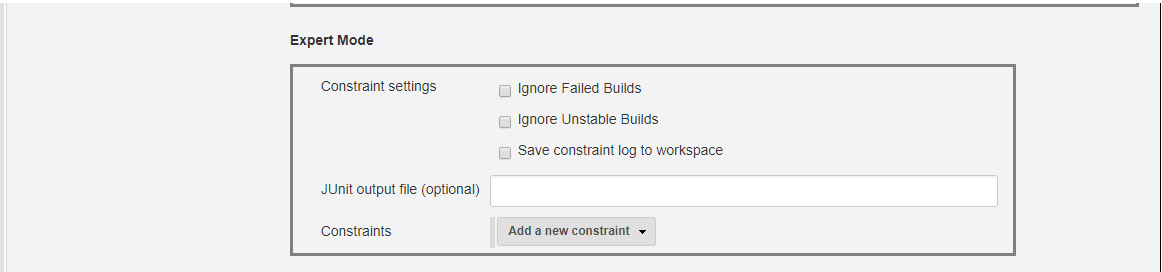
此外,还可以将测试结果通过邮件的实行发送给项目相关人员,利用jenkins发送邮件的方法也在我的另一篇文章中有提及。